apache安装
Apache安装教程
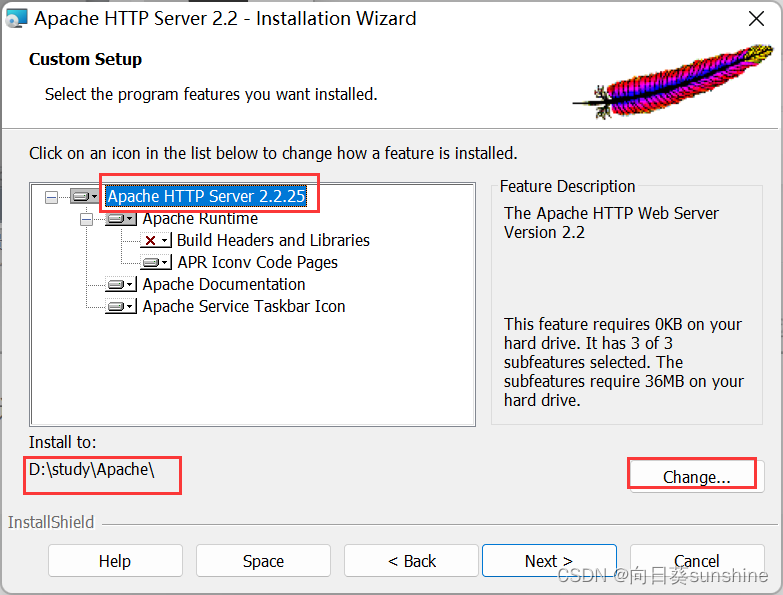
Apache是一款非常流行的开源服务器软件,用于提供HTTP服务。下面将详细介绍如何在Windows和Linux系统中安装Apache。
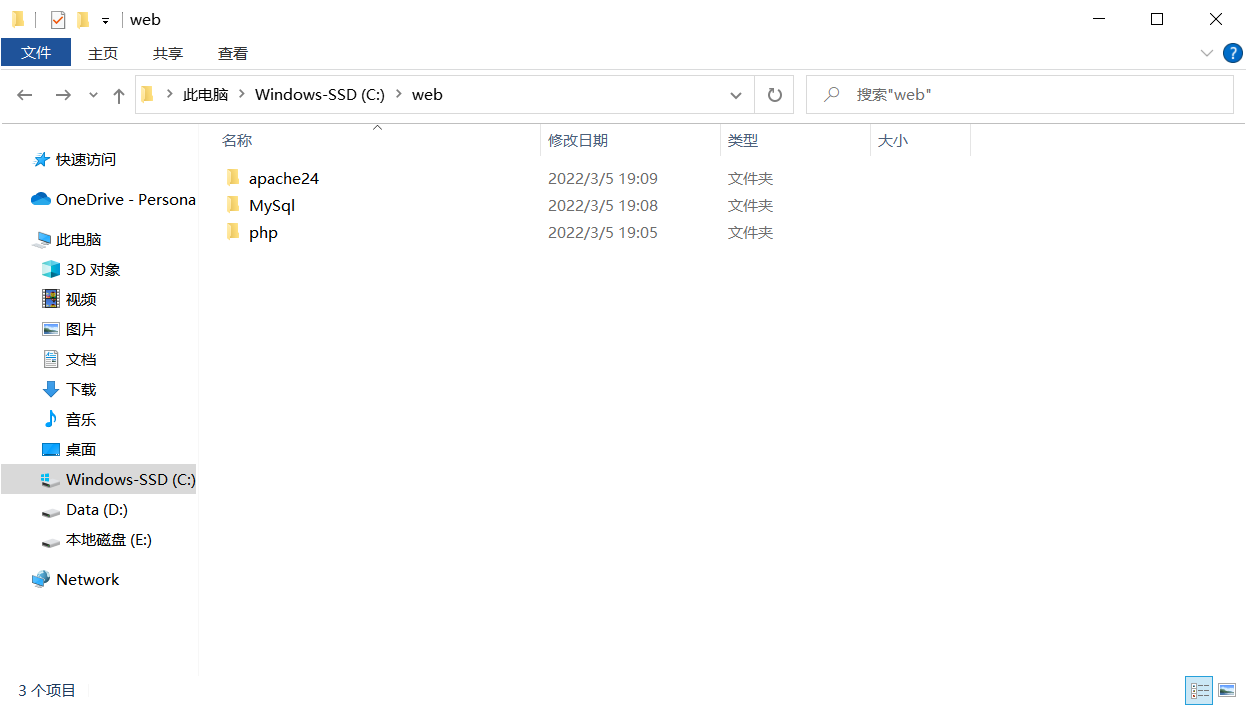
一、Windows系统安装Apache
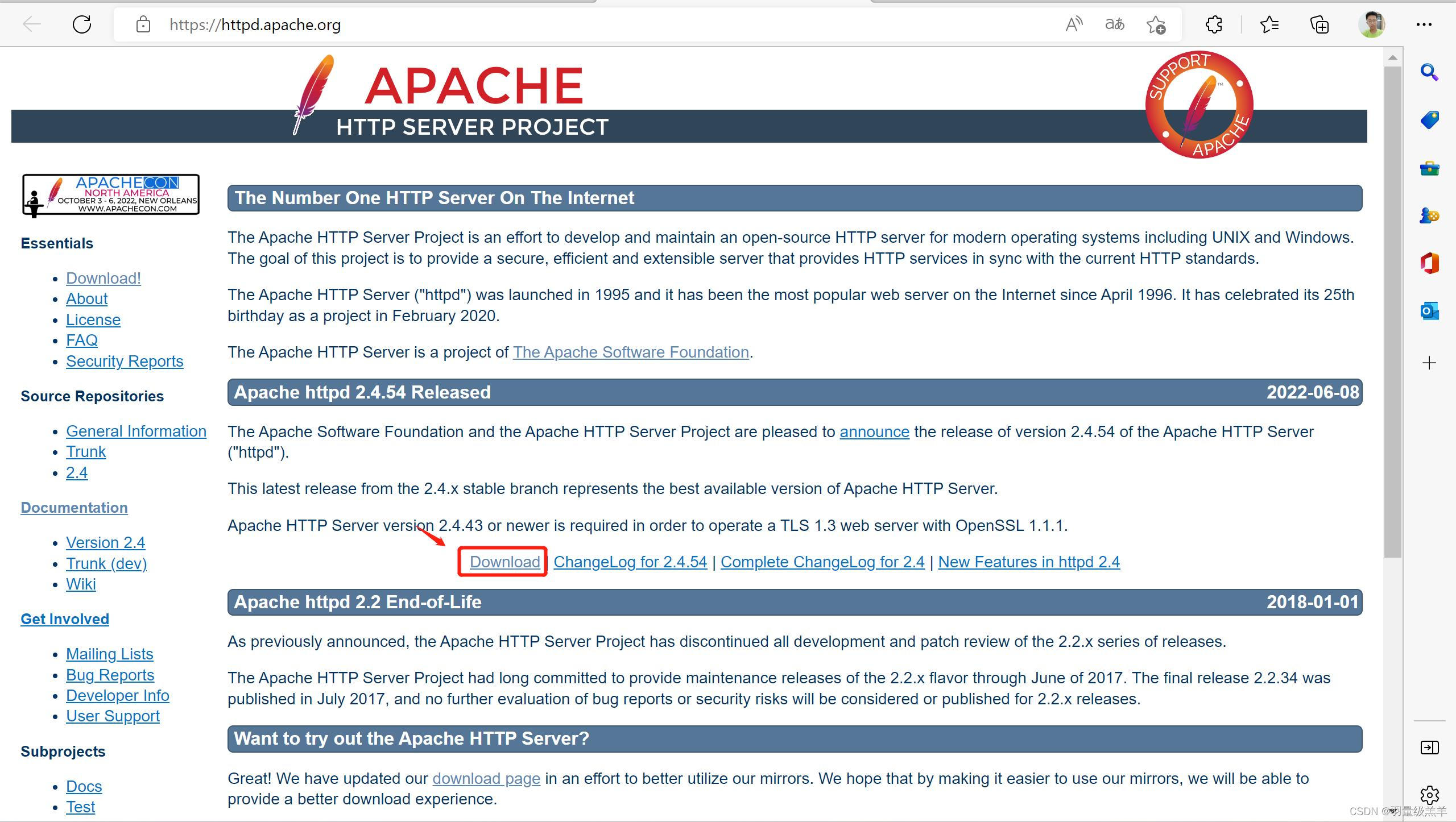
在Windows系统中安装Apache相对简单,可以通过以下步骤进行:
- 下载Apache安装包:访问Apache官网,下载对应版本的Apache安装包。
- 安装:双击下载的安装包,按照提示进行安装。在安装过程中,可以选择安装的组件和配置选项。
- 配置环境变量:安装完成后,需要将Apache的bin目录添加到系统的环境变量中,以便在任意位置运行Apache的相关命令。
- 启动Apache:打开命令提示符窗口,输入“httpd”命令,即可启动Apache服务器。
二、Linux系统安装Apache
在Linux系统中安装Apache需要使用包管理器进行安装,下面以Ubuntu为例介绍安装步骤:
- 打开终端:在Ubuntu中,可以使用终端进行操作。
- 更新软件包列表:输入“sudo apt update”命令,更新软件包列表。
- 安装Apache:输入“sudo apt install apache2”命令,开始安装Apache服务器。
- 启动Apache:安装完成后,输入“sudo systemctl start apache2”命令,即可启动Apache服务器。
无论是Windows还是Linux系统,在成功安装和启动Apache后,可以通过访问服务器的IP地址和端口号来查看Apache是否已经正确运行。在浏览器中输入服务器的IP地址和端口号(默认是80端口),如果出现Apache的默认欢迎页面,则说明已经成功安装并运行了Apache服务器。
在后续使用中,还需要对Apache进行更多的配置和管理,包括域名设置、SSL证书安装、虚拟主机设置等。这些操作需要根据具体的业务需求和场景进行配置和管理。如果需要更深入地了解Apache的配置和管理方法,可以参考Apache的官方文档和相关教程。
以上就是关于Apache的安装教程。希望对大家有所帮助!



















